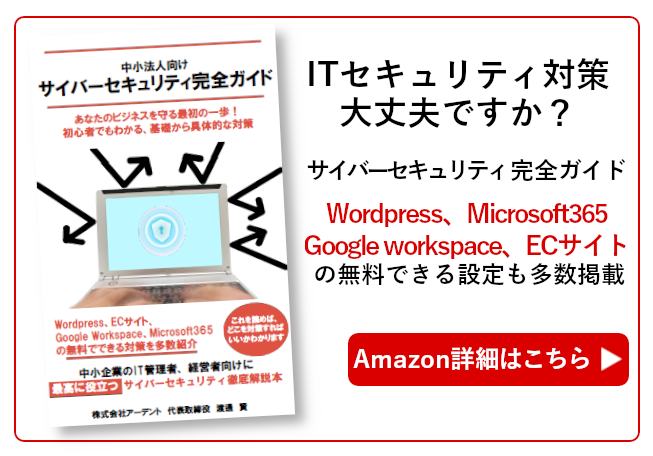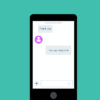WordPressサイトのバックアップ戦略:データ喪失リスクを軽減する方法
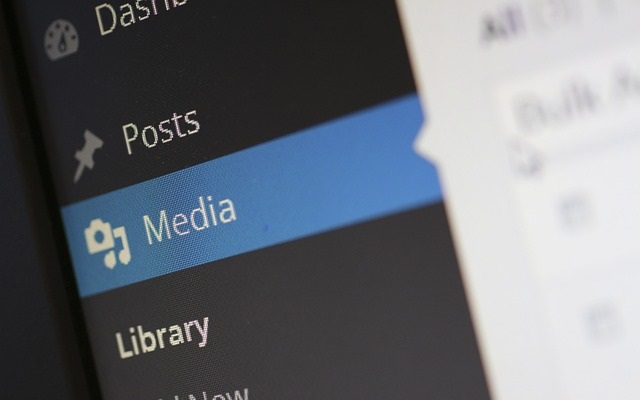
WordPressサイトのバックアップ戦略は、重要だとは感じているものの、なんとなく面倒に感じている方も多いのではないでしょうか?
バックアップデータを普段から取得していないと、急にサイトが使えなくなったときに復元できず、サイト運営に影響が出てしまいます。
実際に、WordPressのバージョンやテーマ、プラグインをアップデートするときなどに不具合が起き、サイトが動かなくなった事例は多くあります。
そこで本記事では、WordPressサイトのバックアップ戦略をご紹介します。データ喪失のリスクを軽減するためにも、ぜひ紹介する対応方法を参考にしてみてください。
WordPressのバックアップをとる必要性について
はじめに、なぜWordPressのバックアップをとるべきなのかを説明します。
バックアップをとったほうがよい理由は「変更時に発生する可能性がある不具合に備えるため」「悪意のある第三者に狙われたときに備えるため」の2点です。
それぞれ詳しく解説します。
理由①変更時に発生する可能性がある不具合に備えるため
WordPressは、本体やプラグイン、テーマのバージョンアップ時や自分でカスタマイズする際に、エラーが発生するなどのトラブルが稀にあります。
予期していなかったエラーの影響により、管理画面に不具合が起きたり、ログインできなかったりする事例も実際に起きています。
このような万が一のトラブルに備えるためにも、バックアップの取得は重要です。
理由②悪意のある第三者に狙われたときに備えるため
近年、WordPresへ悪意を持って攻撃したり、不正にアクセスしたりするといった攻撃が多発しています。
仮にこれらの攻撃の被害に遭ってしまうと、サイト内容を改ざんされたり、スパムサイトへのリンクが埋め込まれたりなど、様々な被害に繋がります。
1度でも攻撃を受けてしまうと対応に追われることになり、サイト運営に大きな支障をきたします。サイト運営を継続することも難しくなるので、被害に遭う前にバックアップデータを残しておくようにしましょう。
WordPressのバックアップをとるタイミング
実際にWordPressのバックアップをとるタイミングは、下記の作業を行うときがおすすめです。
- WordPress本体をバージョンアップするとき
- プラグインやテーマをバージョンアップするとき
- カスタマイズするとき
- 定期的に自動実行
それぞれ詳しく解説します。
WordPress本体をバージョンアップするとき
WordPressのバージョンアップは、機能・仕様の変更などを更新する「メジャーバージョンアップ」と、脆弱性の修正などの小さめの更新を行う「マイナーバージョンアップ」の2つがあります。
特にメジャーバージョンアップの際に、プラグインやテーマが想定外の動きをすることがよくあります。今まで使っていたプラグインやテーマが使用できなくなるリスクもあるため、更新前にバックアップをとっておきましょう。
プラグインやテーマをバージョンアップするとき
プラグインやテーマをバージョンアップするときも、エラーが生じて不具合が起きやすくなります。
更新したバージョンのプラグインやテーマに不具合が起きた場合、ブログのデザインが崩れてしまったり、プラグインが機能しなかったりするリスクがあります。このようなリスクに備えるためにも、事前にバックアップをとっておきましょう。
カスタマイズするとき
WordPressをカスタマイズするときも、必ずバックアップをとっておきましょう。
カスタマイズするときにコードにミスがあると、サイトが表示されなくなったり、ログインできなくなったりする可能性が高くなります。たとえ小さなカスタマイズであったとしても、万が一の事態を考えてバックアップをとるようにしましょう。
また、バックアップは上記のケース以外にも普段から定期的にとることをおすすめします。WordPressを運営するうえで、どのようなトラブルが発生するかを事前に予測することはできません。
第三者からの悪意のある攻撃を受けてしまうと、修復できずにサイトを一から構築しなければいけない状況になりかねません。このような事態を避けるためにも、定期的にバックアップをとるようにしましょう。
定期的に自動実行
とはいえ、バックアップを忘れてしまうこともありますし、
突然不正アクセスをされた場合などは、こちらのタイミングではないので、バックアップしている瞬間はありません。
そのため、できるなら、定期的に自動的にバックアップを取ることをお勧めします。
WordPressでバックアップすべきデータ
WordPressでバックアップすべきデータは、「WordPressを構成しているファイル」と「データベース」の2つです。
WordPressを構成している主なファイルは、「plugins」「themes」「uploads」などが挙げられます。
ブログ記事や装飾などのコンテンツ部分に関連する「データベース」のバックアップも忘れずに行いましょう。
WordPressのバックアップが可能なプラグイン
WordPressのバックアップをとるためには、「BackWPup」か「All-in-One WP Migration」のプラグインを利用するのがおすすめです。
①プラグイン「BackWPup」で取得する
「BackWPup」は、一度設定しておけば定期的に自動でバックアップを取ることが可能です。気づいたときに毎回バックアップ作業を行うことに手間を感じる方は、BackWPupを設定しておきましょう。
②プラグイン「All-in-One WP Migration」で取得する
「All-in-One WP Migration」は、ボタン1つでバックアップが取れるプラグインです。Webサイト制作の際によく利用されています。
All-in-One WP Migrationは、自動でバックアップをとることはできませんが、簡単な操作でバックアップが可能になるのでおすすめです。
③プラグイン「UpdraftPlus」でバックアップをする
こちらのプラグインも、定期的に自動バックアップが可能です。私はこれを使っています。自分のgoogleドライブにデータを保存していますので、データが自分で管理できる、かつwordpressとは別の場所になるのも、安心しているポイントです。
まとめ
今回は、WordPressサイトのバックアップ戦略を紹介しました。
WordPressサイトのバックアップを普段から実施していないと、サイトに不具合が起きた際に対処できなくなり、サイト運営に大きな支障が出てしまいます。
万が一の事態に備えるためにも、普段からバックアップデータをとる習慣を身につけるようにしましょう。
法人向けセキュリティソフトの
料金自動一括比較サイトを新しくオープンしました!
c-compe.com⇒
株式会社アーデントは、IT導入補助金の支援事業者を行っております!
アーデントからIT導入補助金を使ってクラウドツールを導入するメリットは以下の通りです。
メリット①対象ツールを2年間、半額、もしくは1/4で利用可!
メリット②会計、経費精算、請求書処理、受発注ツール導入なら、PCやタブレットの購入も補助が受けられ半額!
メリット③補助期間終了後は、公式価格よりお値引き!
メリット④各種IT活用、DX、保守サポートでより貴社のIT化を促進、生産性を向上します!
【弊社取り扱いクラウドツール】
🔹オフィスソフト・グループウェア: Google Workspace※、Microsoft365、desk'nets NEO※
🔹ノーコード業務改善:kintone、Zoho※、楽楽販売、JUST.DB※、サスケworks
🔹コミュニケーション: サイボウズオフィス、Chatwork、LINE WORKS、zoom
🔹会計・経費管理: マネーフォワード、freee、楽楽精算、楽楽明細、invox
🔹電子契約・文書管理: freeeサイン、クラウドサイン、GMOサイン、Adobe Acrobat
🔹セキュリティ対策: sophos、SentinelOne、ESET、ウイルスバスタークラウド
🔹RPA・自動化: RoboTANGO、DX-Suite、Yoom※、バクラクシリーズ
🔹勤怠・労務管理: 勤革時、楽楽勤怠、マネーフォワード
🔹物流・在庫管理: ロジザードZERO
🔹教育・マニュアル作成管理: iTutor、NotePM、leaf
🔹PBX・電話システム: INNOVERAPBX※、MOTTEL※
🔹端末管理:LANSCOPE、clomo
🔹リモートデスクトップ:RemoteOperator在宅
🔹受付ipad:ラクネコ※
🔹タスク管理、その他:JOSYS、backlog※
など
※こちらのツールは補助期間終了後の値引不可
また、上記以外のツールも取り扱いできるものが多々ありますので、一度ご相談ください。
IT導入補助金2025の詳細、お問合せはお電話頂くか、以下の記事を御覧ください↓
IT導入補助金お問合せ:03-5468-6097

以下の動画では、採択のポイントや申請にあたっての注意点などを詳しく解説していますので、
あわせてご覧ください!